Obs: I nästa ämne du kommer att läsa kommer du att lära dig om: Vad är Tasker, vad är det till för och hur man använder det?
Android blir smartare, är ett exempel på denna vana Google Assistant, men för Automatisera uppgifter på AndroidDet finns inget som Tasker, en legendarisk app som skapades för nästan ett decennium sedan.
Tasker är som en smärtstillande IFTTT båda är lätta och inte lätta att använda. Om du har hört talas om Tasker men inte är säker på hur du använder den, är detta det första steget för att börja automatisera uppgifter som en mästare.
Vad är uppdraget?
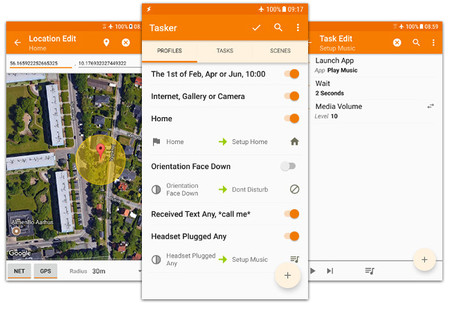
Författaren definierar Tasker som hela automatiseringen av Android och inte utan anledning. Detta är det mest kompletta sättet att automatisera kommandon på Android. Det är inte alltför komplicerat att använda det på en grundläggande nivåÄven om det finns mycket att få ut det mesta av det, så måste man ta sig tid.
Detta är en betald applikation, för närvarande till priset av 2,99 euro, även när den är tillgänglig sju dagars provversion på deras hemsida, så att du kan se om det är detta du letar efter innan du betalar. Den senaste Android-kompatibla testversionen från Lollipop till Pie är tillgänglig här.
Observera att Tasker ser ut som om det bara är ett primärt verktyg, men redan Andra stödjande applikationer lägger till fler funktioner och kan laddas ner från Google Play (obs: vissa måste köpas separat). Det finns dussintals och du kan hitta det här: här är bara några:
-
Uppgiftskonfiguration: för att kunna ändra fler systemalternativ från arbetsgruppen
-
AutoVoice: Plugin för Tasker för att lägga till röststyrningsfunktioner.
-
Automatisk inmatning: för att simulera att trycka eller skriva text med Actions.
-
AutoCast – för att kommunicera med Chromecast.
-
Automatiserade aviseringar: avancerade alternativ för att interagera och göra aviseringar.
-
Automatisk plats – Lägg till handlingsidentifiering oavsett om du går, cyklar eller i bilen, samt vilken plats.
-
AutoShare: för att interagera med Androids delningsmeny.
-
Tasker App Factory – Exportera projekt som fristående applikationer.
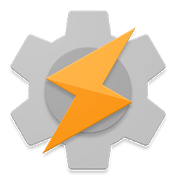
Personal
Uppgifter att göra?
Uppgiftens komplexitet gör att den kan användas till nästan vad som helst, även om dess huvudfunktion är uppgiftsautomatisering. Det vill säga agera så snart ett villkor är uppfyllt.
Nu med Tasker kan du skapa ett litet användargränssnitt eller köra uppgifter manuellt, vilket också hjälper dig skapa en widget eller en liten applikation utföra vissa uppgifter eller interagera med Android eller andra appar. Med Tasker App Factory kan du till och med exportera projekt som fristående applikationer.
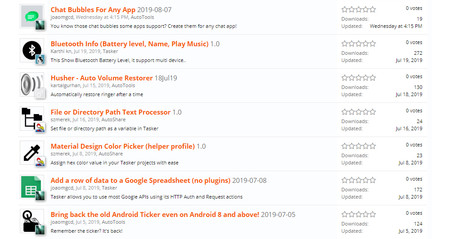
Olika projekt finns tillgängliga på deras forum
Med nästan ett decennium sedan, siffrorna Project Tasker finns tillgängligt på Internet. Detta är extraordinärt. Om du vill inspirera har du i ditt forum ett galleri med exempel, som det här att ta med tecken Android eller bubbelchatt för alla program. Dessa projekt kan importeras direkt till Tasker.
Hur uppgiften används
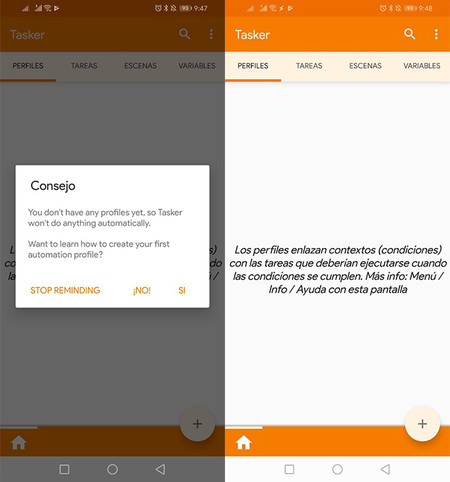
När du först öppnar Tasker är det normalt att ha ett litet blankt syndrom. Och vad nu? där fyra huvudflikar, och inte mycket förklaring av vad var och en gjorde. Detta är också en personlig åsikt, men namnen på några av huvudpelarna är inte helt klara och orsakar viss förvirring. De är dessa:
-
Fil. En uppgiftskonfiguration är en inställning som associerar uppgifter med sammanhang.
-
Bakgrund. De är förutsättningar för att utföra uppgifter. Till exempel vid en viss tidpunkt, på en viss plats eller efter att nedräkningen är slut.
-
Uppdrag. De är åtgärder som ska vidtas. En uppgift kan utföra flera åtgärder.
-
Bakgrund. Detta är ett agentgenererat användargränssnitt som du kan använda för att visa information eller som en handlingsstartare efter att en knapp har tryckts eller liknande.
-
Förändra. Namnen på värdena ändras och du kanske vill använda det någonstans i ditt uppdrag, som tid eller batterinivå.
Först profilen
För att börja använda Tasker kommer vi att skapa en mycket enkel konfiguration till Ställ in stör ej-läget och minska skärmens ljusstyrka på natten. Se det som en utgångspunkt för en värld av ops.
Det snabbaste sättet att göra detta är från profilfliken genom att trycka på den flytande knappen. Först måste du välja ett namn för profilen (det är bara för din information, så välj vad du vill). Välj sedan sammanhanget eller status i rullgardinsmenyn. Vi är till exempel intresserade Kolla på.
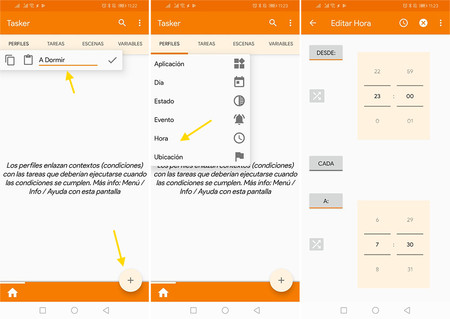
Justera på nästa skärm starttid den profil du vill ha (jag valde 11 på natten) och sluttiden (jag har den inställd på 7:30). Det finns ingen knapp för att bekräfta, så använd bakåtknappen för att fortsätta processen.
Gör sedan övningen
Profilen du just skapade gör ingenting, det är därför Tasker föreslår att du gör ett nytt uppdrag Tryck på knappen direkt för att starta processen, det första steget är att ange ett namn för uppgiften, även om det är valfritt.
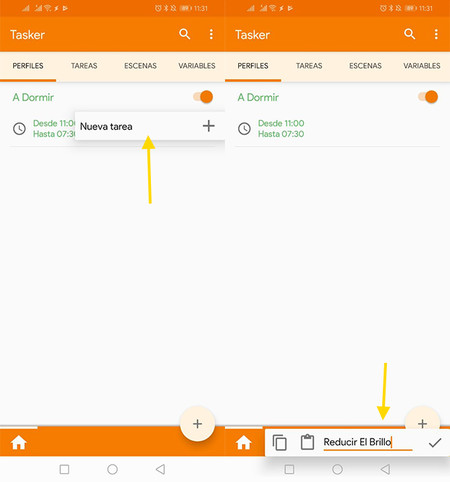
Detta tar dig till ett tomt fönster för uppgiften, så det första steget är att använda flytknappen för att lägga till den första åtgärden. Att vara organiserade efter kategoriså för att justera ljusstyrkan måste du ange den först skärm och så Skärmens ljusstyrka. Du kan sedan justera ljusstyrkan till önskat värde, som i vårt fall var 0.
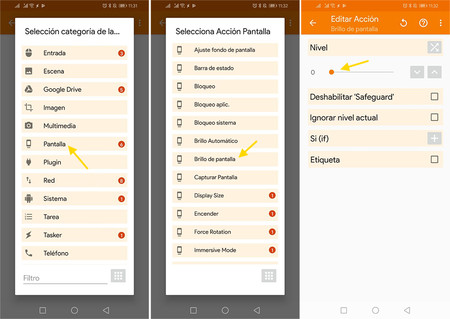
Du kan lägga till flera åtgärder till samma uppgift och till exempel kommer vi att göra det aktivera Stör ej telefonläget. Detta går in Ljudinställningar: stör ej, utan att ändra något eftersom standardinställningen är aktiveringsläge. Observera att åtgärder kräver aviseringsåtkomst för att utföra denna åtgärd.
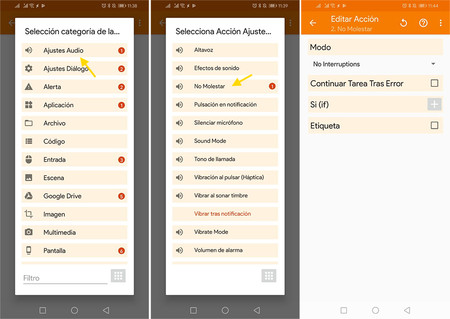
Gå tillbaka till föregående fönster så ser du att dina två åtgärder har lagts till i uppgiften. Om du vill så kan du Bevisa att de fungerar rätt tryck på play-knappen. Om du vill justera, tryck på åtgärden för att redigera den eller tryck länge för att radera den (med saxikonen).
Äntligen klar med övningen
Hittills har vi ställt in det för att se 11 natts ljusstyrka sjunka och läget bryr sig inte om att ställa in, men vad händer härnäst? Absolut ingenting, om vi inte konfigurerar det. Därför vi behöver ett flyktuppdragnågot som hur man återställer systemet till dess ursprungliga tillstånd när villkoret inte längre är uppfyllt.
För att lägga till en utgångsövning, gå tillbaka till listan med poster och tryck på den du just skapade. Du kommer att se nästa alternativ Fler utdatauppgifter, som du måste trycka på för att välja den uppgift du skapade tidigare. Skillnaden är att utdatauppgiften kommer att köras omvänt, vilket betyder att den kommer att inaktivera stör ej-läget och återställa ljusstyrkan till sitt ursprungliga tillstånd.
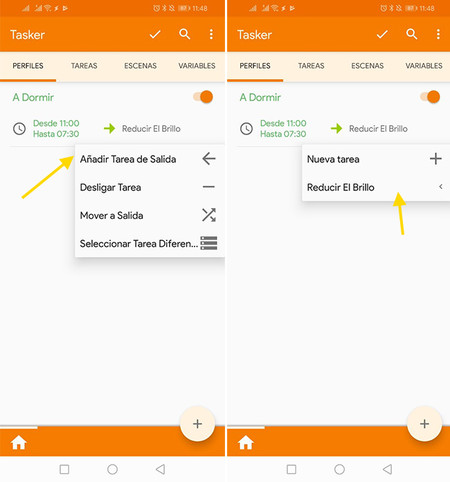
Nuvarande Du måste bara vänta för att se att allt fungerar som det ska. Om du inte vill vänta till natten, ändra tiden så den börjar lite tidigare så kan du kolla om allt fungerar perfekt. Om allt går bra kommer ljusstyrkan att minska och det tysta läget aktiveras automatiskt vid angiven tid.
Självklart Det här är bara toppen av isberget Vad kan uppdraget göra? Som vi nämnde tidigare gör dess skalbarhet den här appen lämplig för att göra nästan vad som helst på Android, med tillräckligt med tålamod och engagemang.
